Pirate de navigateur Start.mysearchs.com
![]() Écrit par Tomas Meskauskas le (mis à jour)
Écrit par Tomas Meskauskas le (mis à jour)
Start.MySearchs.com – comment supprimer ce pirate de navigateur?
Qu’est-ce que start.mysearchs.com ?
Le site web start.mysearchs.com est publicisé est utilisant la barre d’outils MySearchs (crée par Montiera technologies LTD). Ce pirate de navigateur infiltre les navigateurs Internet (Internet Explorer, Google Chrome et Mozilla Firefox) via des téléchargements de logiciels gratuits. Plusieurs utilisateurs d’ordinateur considèrent cette barre d’outils comme le virus MySearchs ou comme un logiciel malveillant. Ces associations négatives sont faites car les développeurs emploient une méthode de marketing décevante de logiciels gratuits appelée ‘’empaquetage’’. Cette barre d’outils s’installe en combinaison avec les logiciels gratuits téléchargés à partir de l’Internet, et ainsi, la plus part des utilisateurs pensent qu’elle a été installée sans leur consentement. Notez, qu’après une infiltration réussie, cet ajout de navigateur assigne les paramètres du moteur de recherche et de la page d’accueil par défaut à start.mysearchs.com
De plus, les utilisateurs d’ordinateur sont incapables d’inverser ces paramètres, car cette barre d’outils est installée avec un ‘’helper object’’ qui ‘’protège’’ les paramètres du navigateur Internet (en les empêchant d’être changés par l’utilisateur). De nous jours, la plus part des sites web de téléchargement de logiciels gratuits emploient des ‘’téléchargements clients’, et des ‘’installateurs’’ pour monétiser leurs services de téléchargement de logiciels gratuits. Ces programmes offrent l’installation d’ajout de navigateur publicisés en combinaison avec le logiciel gratuit choisi. Techniquement, cette barre d’outils n’est par un virus ou un logiciel malveillant, cependant, il est catégorisé comme un programme potentiellement indésirable (PPI), un logiciel de publicité, ou comme un pirate de navigateur. Ce logiciel génère des publicités indésirables, cause des redirections du navigateur, et diminue la performance du navigateur, et pour ces raisons, nous vous recommandons de l’éliminer de votre système.
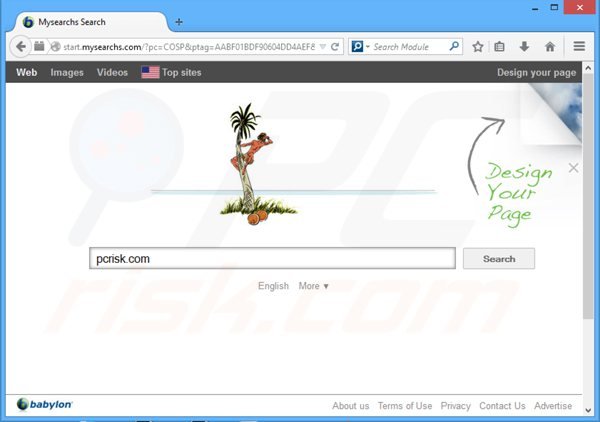
La barre d’outils Mysearchs est similaire à d’autres applications potentiellement indésirables qui s’installent sans le consentement de l’utilisateur en combinaison avec le logiciel gratuit. Les exemples incluent les barres d’outils astromenda.com, Keep My Search, search-goal.com, Groovorio, Enhanced-search.com, et Royal-search.com. De plus l’examen de ce logiciel de publicité révèle une étroite relation entre ces barres d’outils de navigateur, car elles sont développées par Montiera Technologies et utilisent des méthodes décevantes pour s’installer sur les navigateurs Internet. La meilleure façon d’éviter l’installation du pirate de navigateur start.mysearchs.com, ou d’autres barres d’outils similaires, et de portez une attention particulière quand vous téléchargez et installez un logiciel gratuit. Si votre téléchargement est géré par un ‘’téléchargement client’’, cliquez le bouton ‘’décliner’’ si l’installation de programme ou d’ajouts de navigateur additionnels est offerte. Quand vous installez voter logiciel gratuit téléchargé, choisissez les options d’installation ‘’Avancée’’ ou ‘’Personnalisée’’, plutôt que ‘’Rapide’’ ou ‘’Typique’’ – cela révèlera toutes options d’installation additionnelles ‘’cachées’’. Pour supprimer la barre d’outils MySearchs et éliminer les redirections du navigateur vers start.mysearchs.com, utilisez le guide de suppression fourni.
Suppression automatique et instantanée des maliciels :
La suppression manuelle des menaces peut être un processus long et compliqué qui nécessite des compétences informatiques avancées. Combo Cleaner est un outil professionnel de suppression automatique des maliciels qui est recommandé pour se débarrasser de ces derniers. Téléchargez-le en cliquant sur le bouton ci-dessous :
▼ TÉLÉCHARGEZ Combo Cleaner
Le scanneur gratuit vérifie si votre ordinateur est infecté. Pour utiliser le produit complet, vous devez acheter une licence pour Combo Cleaner. 7 jours d’essai limité gratuit disponible. Combo Cleaner est détenu et exploité par Rcs Lt, la société mère de PCRisk. Lire la suite. En téléchargeant n'importe quel logiciel listé sur ce site web vous acceptez notre Politique de Confidentialité et nos Conditions d’Utilisation.
Menu rapide :
- Qu'est-ce que start.mysearchs.com?
- ÉTAPE 1. Désinstallation de la barre d'outils MySearchs en utilisant le Panneau de Configuration.
- ÉTAPE 2. Suppression de la redirection vers start.mysearchs.com dans Internet Explorer.
- ÉTAPE 3. Suppression du pirate de navigateur start.mysearchs.com dans Google Chrome.
- ÉTAPE 4. Suppression de la page d'accueil start.mysearchs.com dans Mozilla Firefox.
- ÉTAPE 5. Suppression de la redirection vers start.mysearchs.com dans Safari.
- ÉTAPE 6. Suppression du logiciel de publicité dans Microsoft Edge.
Suppression du pirate de navigateur Start.mysearchs.com:
Utilisateurs de Windows 10:

Cliquez droite dans le coin gauche en bas de l'écran, sélectionnez le Panneau de Configuration. Dans la fenêtre ouverte choisissez Désinstallez un Programme.
Utilisateurs de Windows 7:

Cliquez Démarrer ("Logo de Windows" dans le coin inférieur gauche de votre bureau), choisissez Panneau de configuration. Trouver Programmes et cliquez Désinstaller un programme.
Utilisateurs de macOS (OSX):

Cliquer Localisateur, dans la fenêtre ouverte sélectionner Applications. Glisser l’application du dossier Applications à la Corbeille (localisé sur votre Dock), ensuite cliquer droite sur l’cône de la Corbeille et sélectionner Vider la Corbeille.
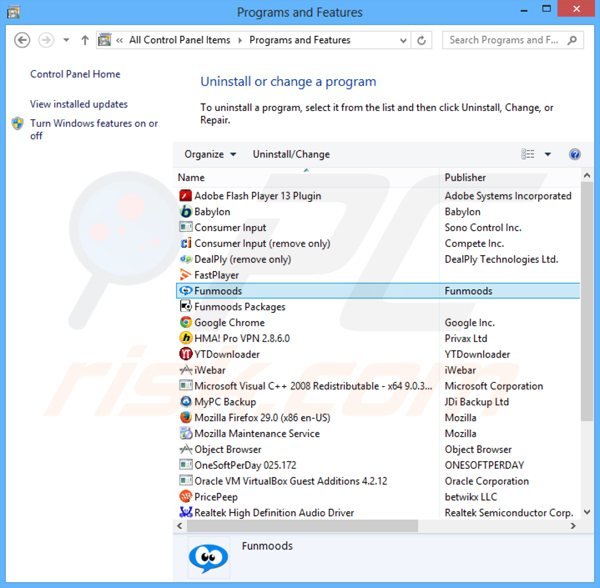
Dans la fenêtre de désinstallation des programmes: rechercher “Barre d'outils MySearchs” (ou toutes autres applications suspicieuses récemment installées), “sélectionnez ces entrées et cliquez ‘’Désinstaller’’ et ‘’Supprimer’’.
Après avoir désinstallé le programme potentiellement indésirable, (qui cause des redirections vers le site web start.mysearchs.com), scannez votre ordinateur pour tout composant indésirable restant ou toutes infections de logiciel malveillant. Pour scanner votre ordinateur, utilisez un logiciel anti espion recommandé.
Suppression du pirate de navigateur Start.mysearchs.com dans les navigateurs Internet:
Vidéo montrant comment supprimer les redirections du navigateur:
 Supprimer les ajouts malicieux d’Internet Explorer:
Supprimer les ajouts malicieux d’Internet Explorer:
Supprimer les ajouts malicieux d’Internet Explorer:
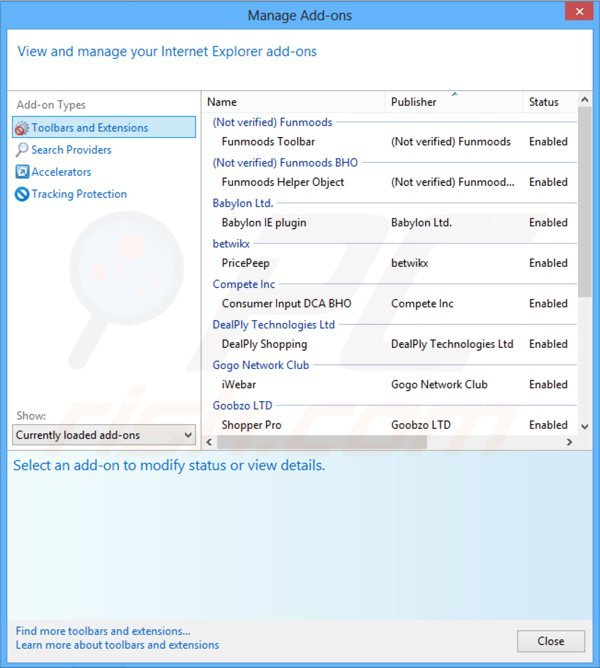
Cliquez sur l'icône ''roue'' ![]() (dans le coin supérieur droit dans Internet Explorer), sélectionnez "Gestion des Ajouts". Rechercher la ''la barre d'outils MySearchs'' et "MySearchs Helper Object", sélectionnez ces entrées et cliquez ''Supprimer''.
(dans le coin supérieur droit dans Internet Explorer), sélectionnez "Gestion des Ajouts". Rechercher la ''la barre d'outils MySearchs'' et "MySearchs Helper Object", sélectionnez ces entrées et cliquez ''Supprimer''.
Changer votre page d'accueil:
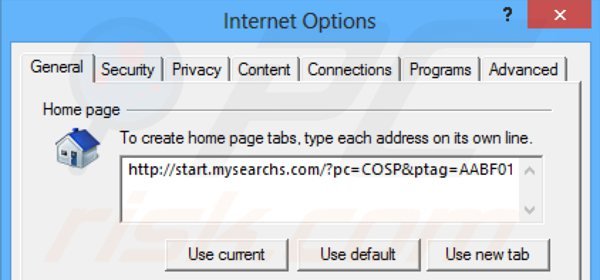
Cliquez sur l'icône ''roue'' ![]() (dans le coin supérieur droit dans Internet Explorer), sélectionnez ''Options Internet'', dans la fenêtre ouverte supprimer hxxp://start.mysearchs.com et entrer votre domaine préféré lequel ouvrira chaque fois que vous lancez 'Internet Explorer. Vous pouvez aussi entrer about: blank pour ouvrir une page blanche chaque fois que vous démarrez Internet Explorer.
(dans le coin supérieur droit dans Internet Explorer), sélectionnez ''Options Internet'', dans la fenêtre ouverte supprimer hxxp://start.mysearchs.com et entrer votre domaine préféré lequel ouvrira chaque fois que vous lancez 'Internet Explorer. Vous pouvez aussi entrer about: blank pour ouvrir une page blanche chaque fois que vous démarrez Internet Explorer.
Changer votre moteur de recherche par défaut:
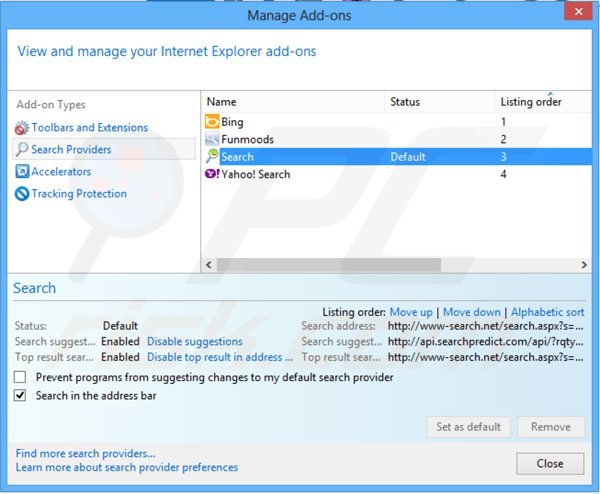
Cliquez sur l'icône ''roue'' ![]() (dans le coin supérieur droit dans Internet Explorer), sélectionner ''Gestion des ajouts''. Dans la fenêtre ouverte sélectionnez ''Fournisseurs de recherche'', paramétrer "Google", "Bing" ou tout autre moteur de recherche préféré comme par défaut et supprimer "MySearchs".
(dans le coin supérieur droit dans Internet Explorer), sélectionner ''Gestion des ajouts''. Dans la fenêtre ouverte sélectionnez ''Fournisseurs de recherche'', paramétrer "Google", "Bing" ou tout autre moteur de recherche préféré comme par défaut et supprimer "MySearchs".
Méthode optionnelle:
Si vous continuez à avoir des problèmes avec la suppression des barre d'outils mysearchs, restaurer les paramètres d'Internet Explorer à défaut.
Utilisateurs de Windows XP: Cliquer Démarrer cliquer Exécuter, dans la fenêtre ouverte taper inetcpl.cpl. Dans la fenêtre ouverte cliquer sur l'onglet Avancé, ensuite cliquer Restaurer.

Utilisateurs de Windows Vista et Windows 7: Cliquer le logo de Windows, dans la boîte de recherche au démarrage taper inetcpl.cpl et clique entrée. Dans la fenêtre ouverte cliquer sur l'onglet Avancé, ensuite cliquer Restaurer.

Utilisateurs de Windows 8: Ouvrez Internet Explorer et cliquez l'icône roue. Sélectionnez Options Internet.

Dans la fenêtre ouverte, sélectionnez l'onglet Avancé.

Cliquez le bouton Restaurer.

Confirmez que vous souhaitez restaurer les paramètres d'Internet Explorer à défaut en cliquant sur le bouton Restaurer.

 Supprimer les extensions malicieuses de Google Chrome:
Supprimer les extensions malicieuses de Google Chrome:
Supprimer les extensions malicieuses de Google Chrome:
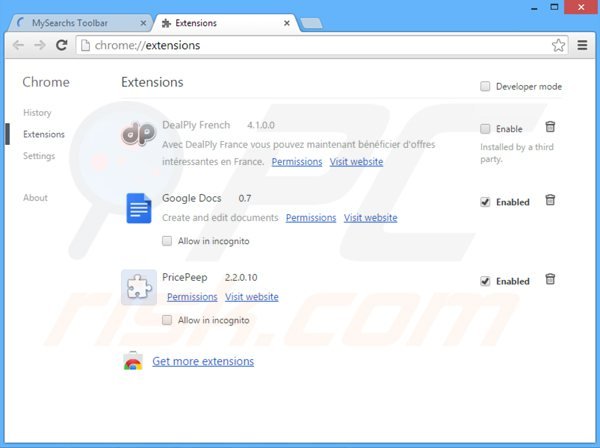
Cliquez le menu Chrome ![]() (dans le coin supérieur droit de l'écran), sélectionnez "Outils" et cliquez sur "Extensions". Rechercher toutes les extensions suspicieuses récemment installées, sélectionnez de telles entrées et cliquer sur l'icône de la poubelle.
(dans le coin supérieur droit de l'écran), sélectionnez "Outils" et cliquez sur "Extensions". Rechercher toutes les extensions suspicieuses récemment installées, sélectionnez de telles entrées et cliquer sur l'icône de la poubelle.
Changer votre page d'accueil:
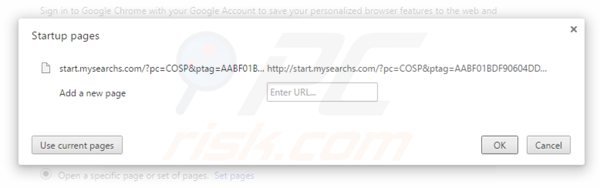
Cliquez sur le menu Chrome ![]() (dans le coin supérieur droit de Google Chrome), sélectionnez ''Paramètres''. Dans la section ''Démarrage'' cliquez sur ''paramétrez les pages'', passez votre souris sur hxxp://start.mysearchs.com et cliquez sur le symbole x. Maintenant vous pouvez ajouter votre site web préféré comme votre page d'accueil.
(dans le coin supérieur droit de Google Chrome), sélectionnez ''Paramètres''. Dans la section ''Démarrage'' cliquez sur ''paramétrez les pages'', passez votre souris sur hxxp://start.mysearchs.com et cliquez sur le symbole x. Maintenant vous pouvez ajouter votre site web préféré comme votre page d'accueil.
Changer votre moteur de recherche par défaut:
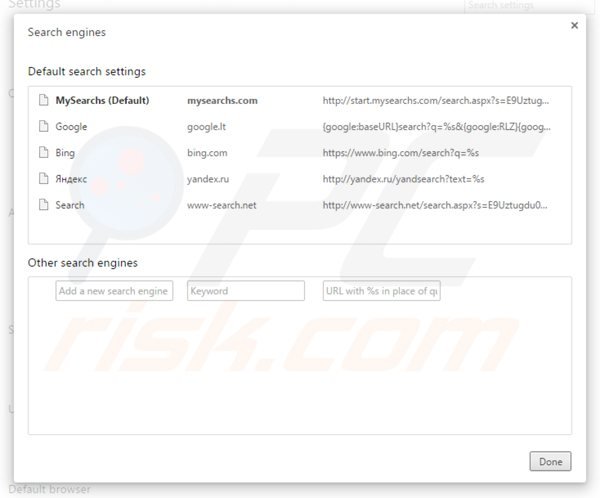
Pour changer votre moteur de recherche dans Google Chrome: Cliquez sur l'icône du menu Chrome ![]() (dans le coin supérieur droit dans Google Chrome), sélectionnez ''Paramètres'', dans la section recherche cliquez ''Gestion des Moteur de Recherche...,'' supprimer "MySearchs" et ajouter ou sélectionner votre domaine préféré.
(dans le coin supérieur droit dans Google Chrome), sélectionnez ''Paramètres'', dans la section recherche cliquez ''Gestion des Moteur de Recherche...,'' supprimer "MySearchs" et ajouter ou sélectionner votre domaine préféré.
Méthode optionnelle :
Si vous continuez à avoir des problèmes avec le barre d'outils mysearchs, restaurez les paramètres de votre navigateur Google Chrome. Cliquer 'icône du menu Chromel ![]() (dans le coin supérieur droit de Google Chrome) et sélectionner Options. Faire défiler vers le bas de l'écran. Cliquer le lien Avancé… .
(dans le coin supérieur droit de Google Chrome) et sélectionner Options. Faire défiler vers le bas de l'écran. Cliquer le lien Avancé… .

Après avoir fait défiler vers le bas de l'écran, cliquer le bouton Restaurer (Restaurer les paramètres à défaut) .

Dans la fenêtre ouverte, confirmer que vous voulez restaurer les paramètres par défaut de Google Chrome e cliquant le bouton Restaurer.

 Supprimer les plug-ins malicieux de Mozilla Firefox:
Supprimer les plug-ins malicieux de Mozilla Firefox:
Supprimer les plug-ins malicieux de Mozilla Firefox:
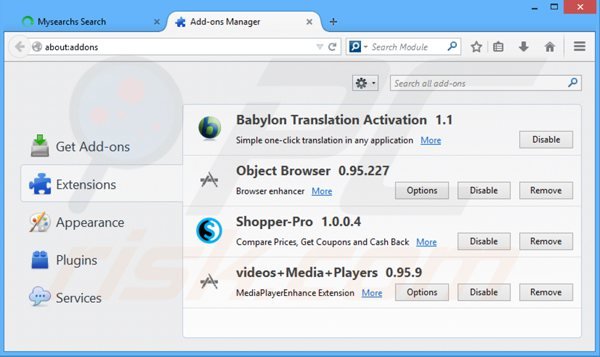
Cliquez le menu Firefox ![]() (dans le coin supérieur droit de la fenêtre principale), sélectionnez "Ajouts." Cliquez sur "Extensions" et supprimez "MySearchs".
(dans le coin supérieur droit de la fenêtre principale), sélectionnez "Ajouts." Cliquez sur "Extensions" et supprimez "MySearchs".
Changer votre page d'accueil:
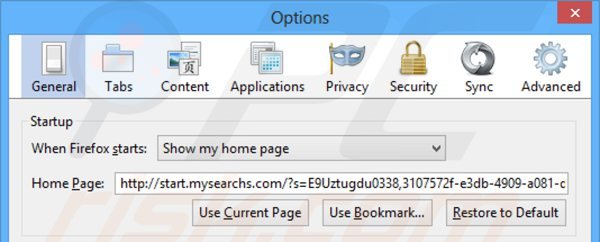
Pour restaurer votre page d'accueil cliquez sur le menu Firefox, ![]() ensuite sélectionnez "Options," dans la fenêtre ouverte supprimer hxxp://start.mysearchs.com et entrer votre domaine préféré qui s'ouvrira chaque fois que vous démarrez Mozilla Firefox.
ensuite sélectionnez "Options," dans la fenêtre ouverte supprimer hxxp://start.mysearchs.com et entrer votre domaine préféré qui s'ouvrira chaque fois que vous démarrez Mozilla Firefox.
Changer votre moteur de recherche par défaut:
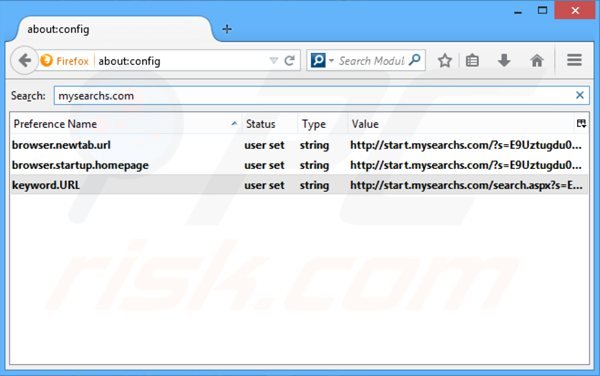
Dans la barre d'adresse URL, taper about:config et presser Entrer.
Cliquez ''Je ferai attention, promis!''.
Dans le filtre de recherche dans le haut, taper: "mysearchs.com"
Cliquez droite dans les préférences trouvées et sélectionnez ''Restaurer'' pour restaurer les valeurs par défaut.
Méthode optionnelle:
Les utilisateurs d'ordinateur qui ont des problèmes avec la suppression des barre d'outils mysearchs peuvent restaurer leurs paramètres de Mozilla Firefox.
Ouvrez Mozilla FireFox, dans le haut à gauche dans la fenêtre principale cliquer sur le menu Firefox, ![]() dans le menu ouvert cliquez sur l'icône Ouvrir le menu d'aide,
dans le menu ouvert cliquez sur l'icône Ouvrir le menu d'aide, ![]()
 Sélectionnez Information de Dépannage.
Sélectionnez Information de Dépannage.

Dans la fenêtre ouverte cliquez sur le bouton Restaurer Firefox.

Dans la fenêtre ouverte, confirmez que vous voulez restaurer les paramètres de Mozilla Firefox à défaut en cliquant sur le bouton Restaurer.

 Supprimer les extensions malicieuses de Safari:
Supprimer les extensions malicieuses de Safari:

Assurez-vous que votre navigateur Safari est actif et cliquer le menu Safari, ensuite sélectionner Préférences...

Dans la fenêtre préférences sélectionner l’onglet Extensions tab. Rechercher toutes extensions suspicieuses récemment installées et désinstaller-les.

Dans la fenêtre préférences sélectionner l’onglet Général assurez-vous que votre d’accueil est configuré à un URL préféré, si elle est déjà altérée par un pirate de navigateur- changez-le.

Dans la fenêtre préférences sélectionner l’onglet Recherche et assurez-vous que votre moteur de recherche Internet est sélectionné.
Méthode optionnelle:
Assurez-vous que votre navigateur Safari est actif et cliquer sur le menu Safari. À partir du menu déroulant sélectionner Supprimer l’historique et les données des sites web...

Dans la fenêtre ouverte sélectionner tout l’historique et cliquer le bouton Supprimer l’historique.

 Supprimer les extensions malveillantes de Microsoft Edge :
Supprimer les extensions malveillantes de Microsoft Edge :

Cliquez sur l'icône du menu Edge ![]() (en haut à droite de Microsoft Edge), sélectionnez "Extensions". Repérez les extensions de navigateur suspectes récemment installées et supprimez-les.
(en haut à droite de Microsoft Edge), sélectionnez "Extensions". Repérez les extensions de navigateur suspectes récemment installées et supprimez-les.
Modifiez votre page d'accueil et les nouveaux paramètres de l'onglet :

Cliquez sur l'icône du menu Edge ![]() (en haut à droite de Microsoft Edge), sélectionnez "Paramètres". Dans la section "Au démarrage", recherchez le nom du pirate de navigateur et cliquez sur "Désactiver".
(en haut à droite de Microsoft Edge), sélectionnez "Paramètres". Dans la section "Au démarrage", recherchez le nom du pirate de navigateur et cliquez sur "Désactiver".
Changez votre moteur de recherche Internet par défaut :

Pour changer votre moteur de recherche par défaut dans Microsoft Edge : Cliquez sur l'icône du menu Edge ![]() (en haut à droite de Microsoft Edge), sélectionnez " Confidentialité et services", faites défiler jusqu'au bas de la page et sélectionnez "Barre d'adresse". Dans la section "Moteur de recherche utilisés dans la barre d'adresse", recherchez le nom du moteur de recherche Internet indésirable, lorsqu'il est localisé, cliquez sur le bouton "Désactiver" situé à côté. Vous pouvez également cliquer sur "Gérer les moteurs de recherche", dans le menu ouvert, chercher le moteur de recherche Internet indésirable. Cliquez sur l'icône du puzzle
(en haut à droite de Microsoft Edge), sélectionnez " Confidentialité et services", faites défiler jusqu'au bas de la page et sélectionnez "Barre d'adresse". Dans la section "Moteur de recherche utilisés dans la barre d'adresse", recherchez le nom du moteur de recherche Internet indésirable, lorsqu'il est localisé, cliquez sur le bouton "Désactiver" situé à côté. Vous pouvez également cliquer sur "Gérer les moteurs de recherche", dans le menu ouvert, chercher le moteur de recherche Internet indésirable. Cliquez sur l'icône du puzzle ![]() à proximité et sélectionnez "Désactiver".
à proximité et sélectionnez "Désactiver".
Méthode optionnelle :
Si vous continuez à avoir des problèmes avec la suppression de barre d'outils mysearchs, réinitialisez les paramètres de votre navigateur Microsoft Edge. Cliquez sur l'icône du menu Edge ![]() (dans le coin supérieur droit de Microsoft Edge) et sélectionnez Paramètres.
(dans le coin supérieur droit de Microsoft Edge) et sélectionnez Paramètres.

Dans le menu des paramètres ouvert, sélectionnez Réinitialiser les paramètres.

Sélectionnez Rétablir la valeur par défaut de tous les paramètres. Dans la fenêtre ouverte, confirmez que vous souhaitez rétablir les paramètres Microsoft Edge à leur valeur par défaut en cliquant sur le bouton Réinitialiser.

- Si cela ne vous a pas aidé, suivez ces instructions alternatives qui expliquent comment réinitialiser le navigateur Microsoft Edge.
Résumé:
 Un pirate de navigateur est un type de logiciel de publicité qui altère les paramètres du navigateur Internet de l’utilisateur en changeant la page d’accueil et le moteur de recherche Internet par défaut de l’utilisateur pour certains site web indésirables. Habituellement ce type de logiciel de publicité infiltre le système d’exploitation de l’utilisateur à travers les téléchargements de logiciels gratuits. Si votre téléchargement est géré par un téléchargement client soyez sûr de décliner l’installation de plug-ins et de barres d’outils de navigateur publicisés qui cherche à changer votre page d’accueil et votre moteur de recherche Internet par défaut.
Un pirate de navigateur est un type de logiciel de publicité qui altère les paramètres du navigateur Internet de l’utilisateur en changeant la page d’accueil et le moteur de recherche Internet par défaut de l’utilisateur pour certains site web indésirables. Habituellement ce type de logiciel de publicité infiltre le système d’exploitation de l’utilisateur à travers les téléchargements de logiciels gratuits. Si votre téléchargement est géré par un téléchargement client soyez sûr de décliner l’installation de plug-ins et de barres d’outils de navigateur publicisés qui cherche à changer votre page d’accueil et votre moteur de recherche Internet par défaut.
Aide pour la suppression:
Si vous éprouvez des problèmes tandis que vous essayez de supprimer barre d'outils mysearchs de votre ordinateur, s'il vous plaît demander de l'aide dans notre forum de suppression de logiciels malveillants.
Publier un commentaire:
Si vous avez de l'information additionnelle sur barre d'outils mysearchs ou sa suppression s'il vous plaît partagez vos connaissances dans la section commentaires ci-dessous.
Source: https://www.pcrisk.com/removal-guides/8302-start-mysearchs-com-browser-hijacker
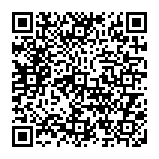
▼ Montrer la discussion